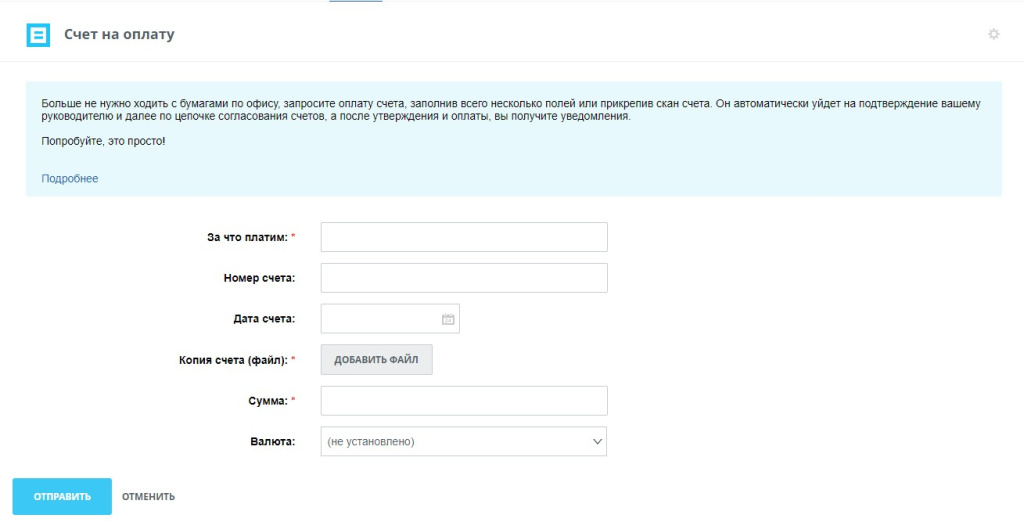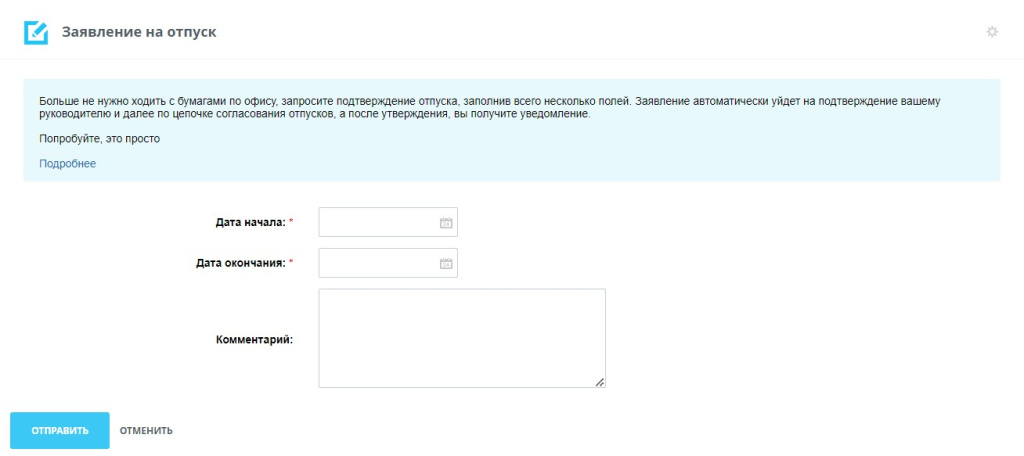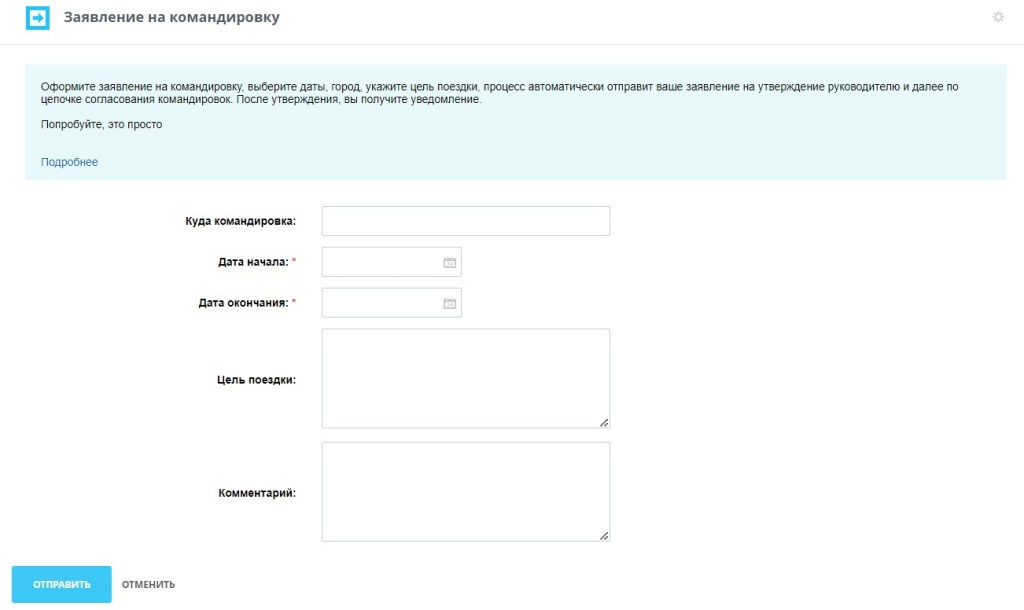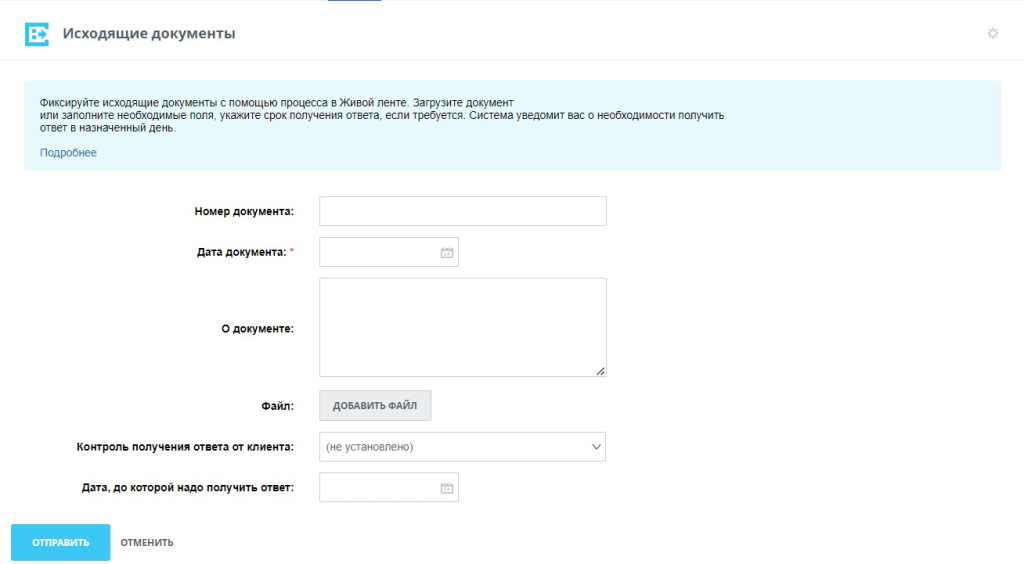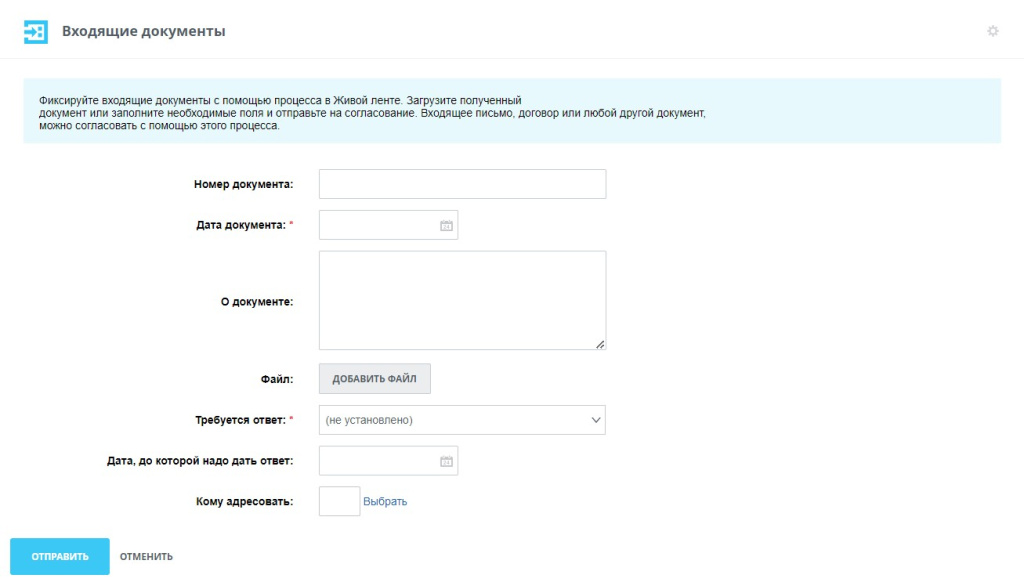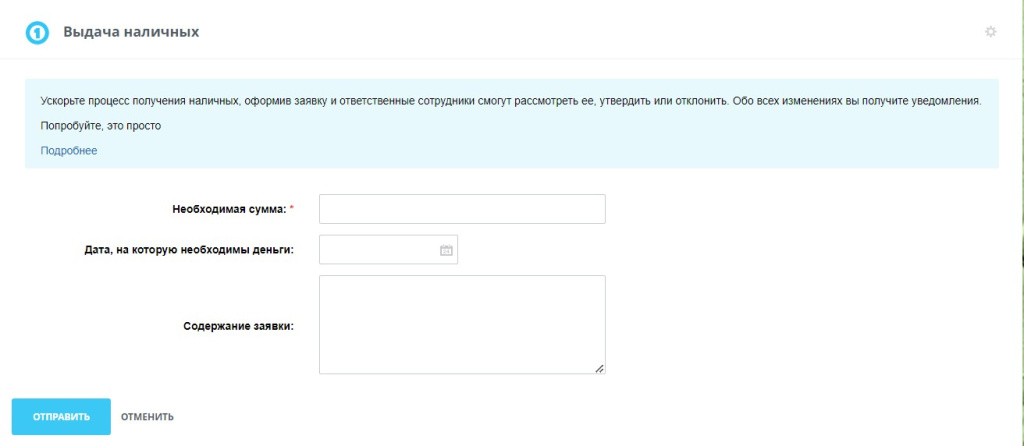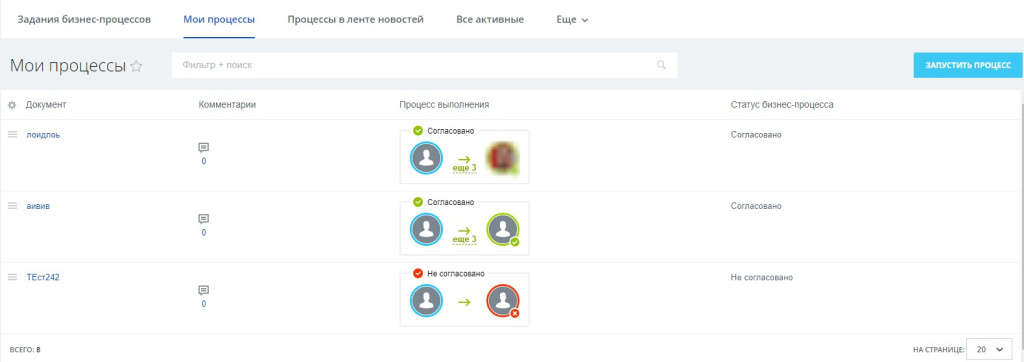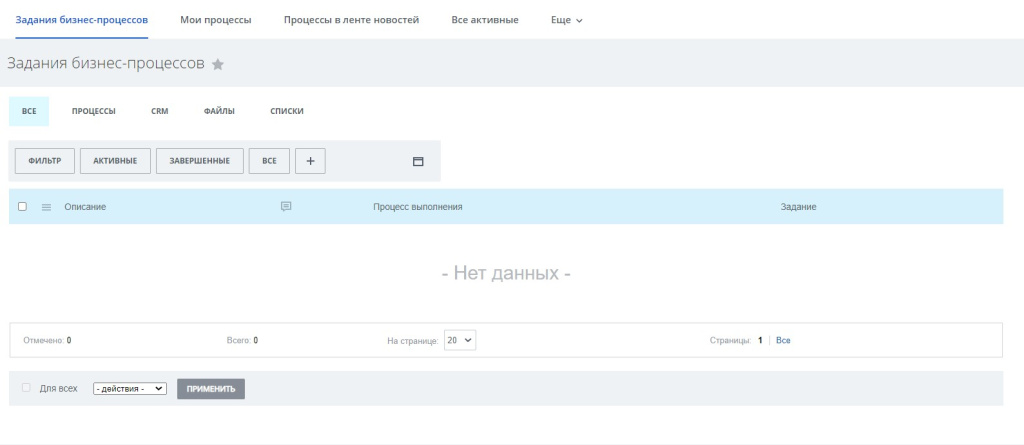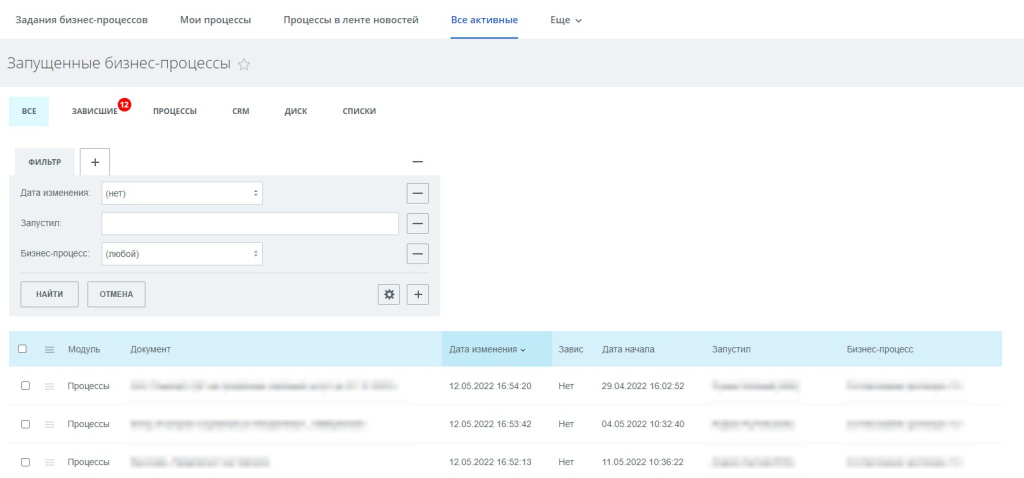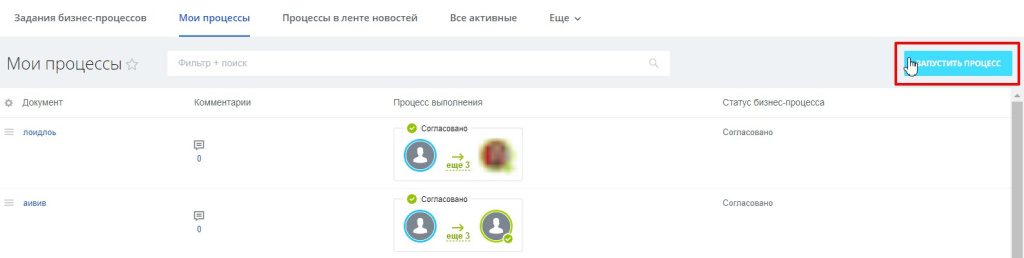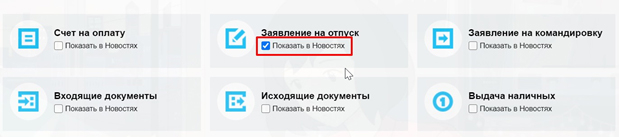Найти бизнес-процессы в Bitrix24 можно несколькими способами, ниже будут приведены все варианты.
Битрикс24 готовые бизнес процессы
При переходе в раздел «Процессы в ленте» вам будут предоставлены все типовые шаблоны бизнес процессов Битрикс24.
Бизнес процессы шаблон Битрикс «Счёт на оплату»
C помощью данного процесса вы можете запустить в работу заявку на оплату счетов поставщиков для ее согласования внутри компании.
Заполняете необходимые поля, кто должен утвердить и кто должен оплатить счёт, прикрепляете скан самого счёта на оплату, нажимаете «Отправить» и счёт будет направлен на подтверждение и дальнейшую оплату.
Битрикс 24 бизнес процесс шаблон «Заявление на отпуск»
«Заявление на командировку»
«Исходящие документы»
«Входящие документы»
«Выдача наличных»
Запустить бизнес-процесс можно прямиком из живой ленты Битрикс24
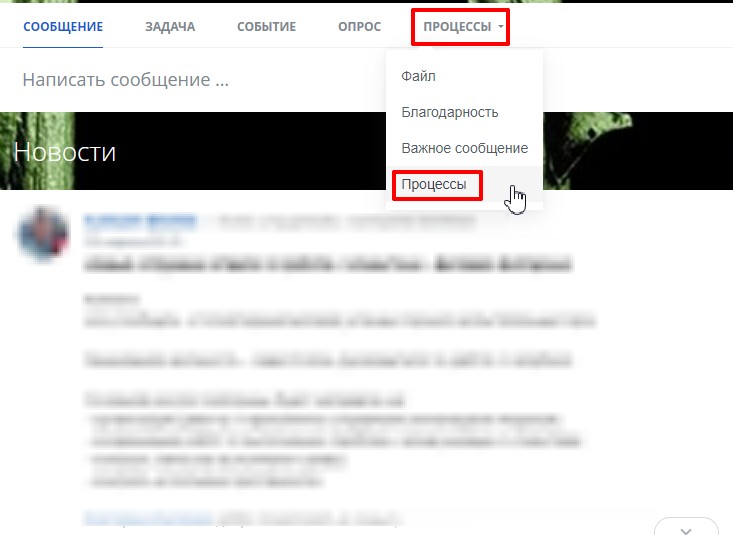
Нажмите «Ещё» — «Процессы».
Выберите нужные вам процесс, заполните всю необходимую информацию и нажмите «Сохранить».
После запуска процесса из ленты новостей Bitrix24, все сотрудники, которые указаны в очереди утверждающих должны одобрить или отклонить ваш запрос. Об их решении вы узнаете при помощи соответствующего уведомления.
Bitrix 24 предоставляет доступ к типовым шаблонам бизнес-процессов в разделе «Диск»
Типовые бизнес-процессы расположены в общем диске и дисках групп. Для того, чтобы начать взаимодействие с каким-либо бизнес-процессом нужно перейти в раздел меню «Диск» — «Общий диск», далее нажать на «шестерёнку» — «Бизнес-Процессы».
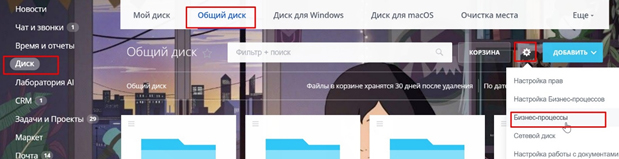
Пункт находится в левом меню Битрикс24. При помощи стандартных шаблонов у вас есть возможность быстрой организации автоматической обработки различных файлов.
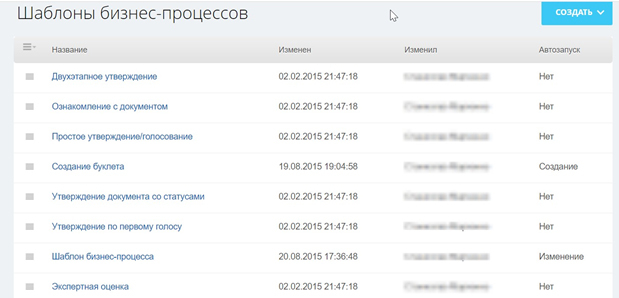
В появившимся списке бизнес-процессов представлены все типовые бизнес-процессы, которые вы можете редактировать, добавлять действия и так далее при помощи встроенного дизайнера бизнес-процессов.
Дизайнер бизнес-процессов
Данный инструмент позволит вам создавать новые шаблоны бизнес-процессов и вносить изменения в уже существующие.
Обратите внимание на то, что работать с дизайнером бизнес-процессов можно только на тарифе «Компания» и «Команда».
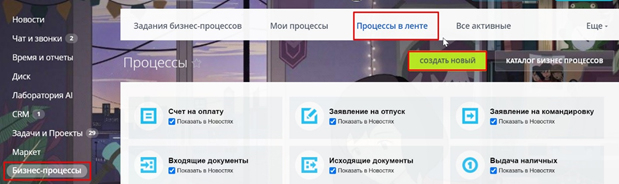
Чтобы начать работу по созданию и редактированию бизнес-процессов нужно перейти в раздел «Бизнес-процессы» — «Процессы в ленте».
Настройка бизнес-процесса
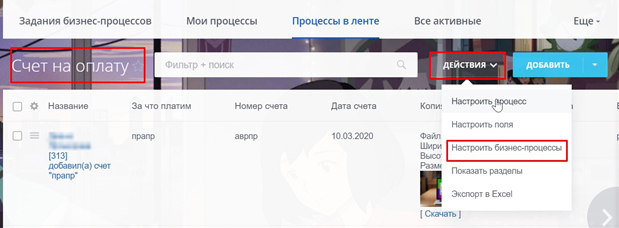
Выбираем нужный бизнес-процесс — «Действия» — «Настроить бизнес-процессы».
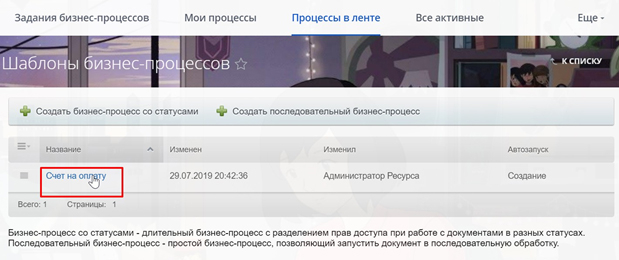
Нажимаем на нужный шаблон, который необходимо отредактировать, и дизайнер бизнес-процессов автоматически откроется.
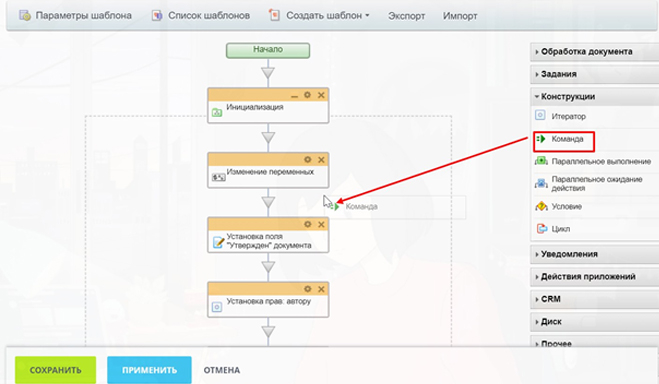
Для настройки выбранного вами шаблона можно либо перетащить необходимое действие из списка в правой части экрана в саму рабочую область.
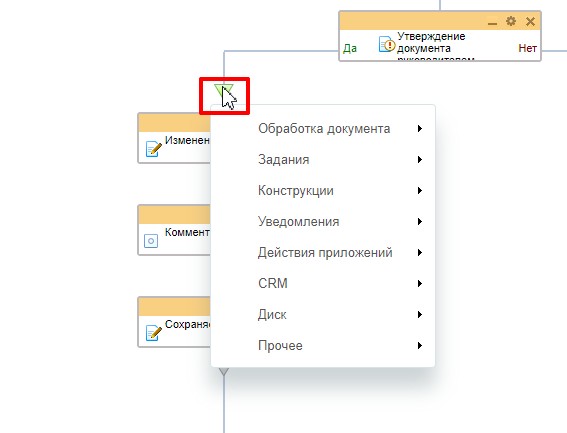
Либо нажать на стрелочку под или перед нужным действием и добавить.
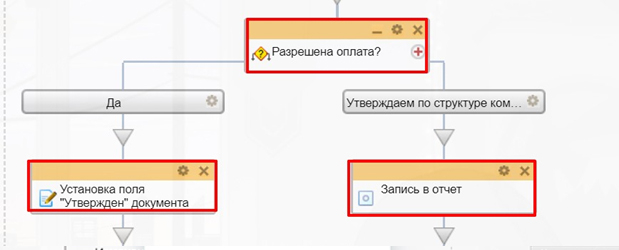
Действия выглядят как отдельные блоки, которые находятся в конкретном месте на самом шаблоне.
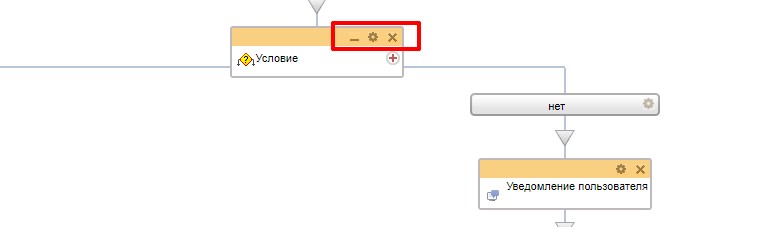
Каждое такое действие вы сможете:
- Удалить;
- Настроить (настройки уникальны для каждого действия);
- Свернуть. Данная функция сэкономит место на рабочей зоне в случае, если в вашем шаблоне используется множество действий.
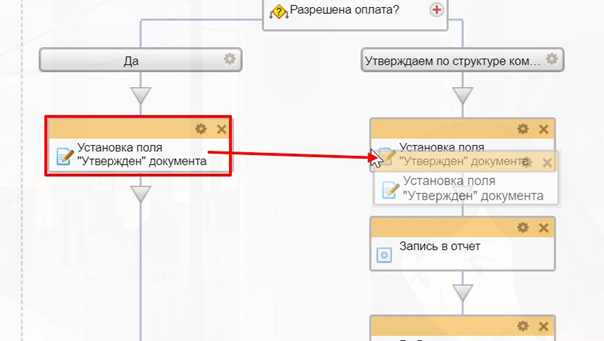
Если вам нужно скопировать какое-либо действие — удерживайте клавишу «Ctrl» на клавиатуре и осуществите перемещение действия в нужное вам место.
Если же бизнес-процесс, который вам необходимо настроить, содержит в себе статусы — перед его настройкой необходимо создать сами статусы и только после этого переходить к настройке при помощи дизайнера бизнес-процессом.
Бизнес-процессы со статусами
Бизнес-процесс со статусами служит для решения очень больших и сложных задач. Поэтому и создаётся он немного сложнее и дольше, чем последовательный бизнес-процесс.
Бизнес-процесс со статусами делится на 2 стадии:
- Создание статусов;
- Настройка действий, связей и прав доступа внутри самих статусов.
Создание статусов
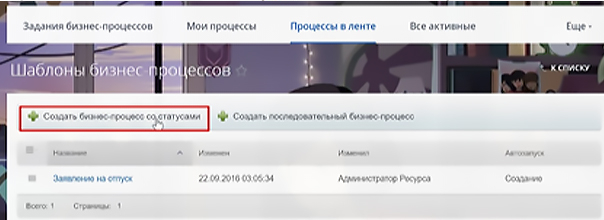
Для того, чтобы создать бизнес-процесс со статусами перейдите в раздел «Шаблоны бизнес-процессов» и выберете «Создать бизнес-процесс со статусами».
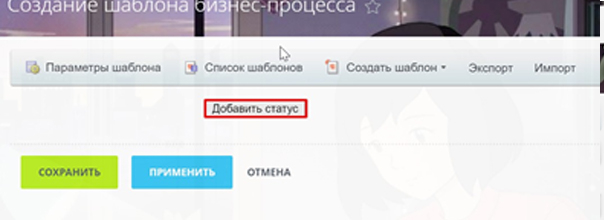
Далее нажимаем на кнопку «Добавить статус».
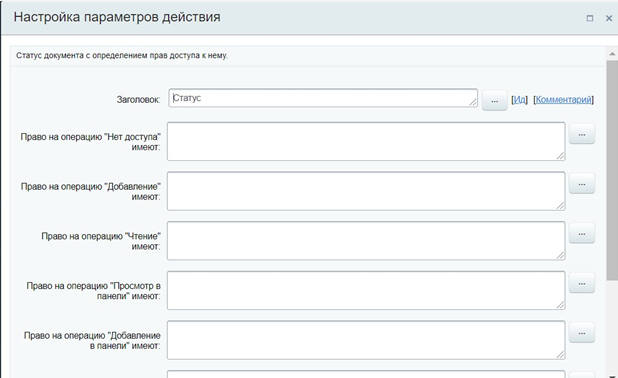
Одно из важнейших правил! Статус, который вы создаёте в самом начале в дальнейшем изменить уже будет нельзя! Поэтому важно продумать, с какого статуса будет начинаться бизнес-процесс.
На этапе добавления статуса вы можете тут же совершить настройку прав доступа к бизнес-процессу на данном статусе. По стандартным настройкам процесс будет использовать права доступа, которые указывались в элементе. Но если вам всё-таки необходимы специальные настройки прав доступа, их можно указать прямо здесь.
Настройка действий, связей и прав доступа внутри самих статусов
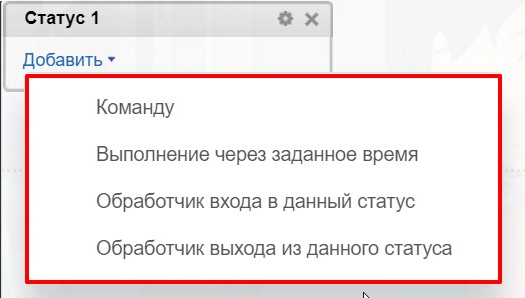
Главная часть работы со статусами — их настройка. В статус можно добавлять:
- Команду;
- Выполнение через заданное время;
- Обработчик входа в данный статус;
- Обработчик выхода из данного статуса.
Каждый из этих элементов — отдельный, последовательный процесс. Если «глубже» изучить данные процессы, то никаких трудностей при работе с ними не возникнет.
Несколько основных правил:
- При переходе процесса в статус сработает «Обработчик входа в данный статус»;
- При переходе на новый статус сработает «Обработчик выхода из данного статуса»;
- «Связать» между собой статусы можно с помощью действия «Установить статус».
Двух данных процессов вполне хватит для создания статуса. Но процессы «Команда» и «Выполнение через заданное время» позволяют сделать процесс более удобным.
«Команда» — процесс, запускающийся только вручную если в нём есть необходимость. Пригодится когда нужно отследить маршрут прохождения процесса. К примеру, организация осуществляет продажу клубники. И если один клиент — это крупнейшее предприятие, которое производит из клубники варенье, то в таком случае мы направляем этого клиента по сценарию особо крупных закупок. А если же клиент обычный покупатель, который захотел приобрести пару упаковок клубники, то его направляем в отдел частных клиентов.
«Выполнение через заданное время» – процесс, выполняющий определённое действие автоматически в назначенное время.
Будьте внимательны! Когда вы дойдёте до действия «Установить статус», процесс автоматически перейдёт к обработчику выхода. Если же вы используете процесс «Команда» или «Выполнение через заданное время», то они не будут выполняться если в обработчике входа уже устанавливается новый статус.